目录
Centos7系统安装JDK的常见方式有如下两种:
一、使用tar压缩包安装
下载JDK
以安装jdk-8u181-linux-x64.tar.gz为例,当前Oracle官方虽然提供jdk1.8免费下载,但是需要用户先在官网注册一个账号,登录后方能下载,步骤比较繁琐,我下载好上传了一个方便大家食用,网盘链接: JDK1.8u181安装包,链接若失效请留言或私信我。
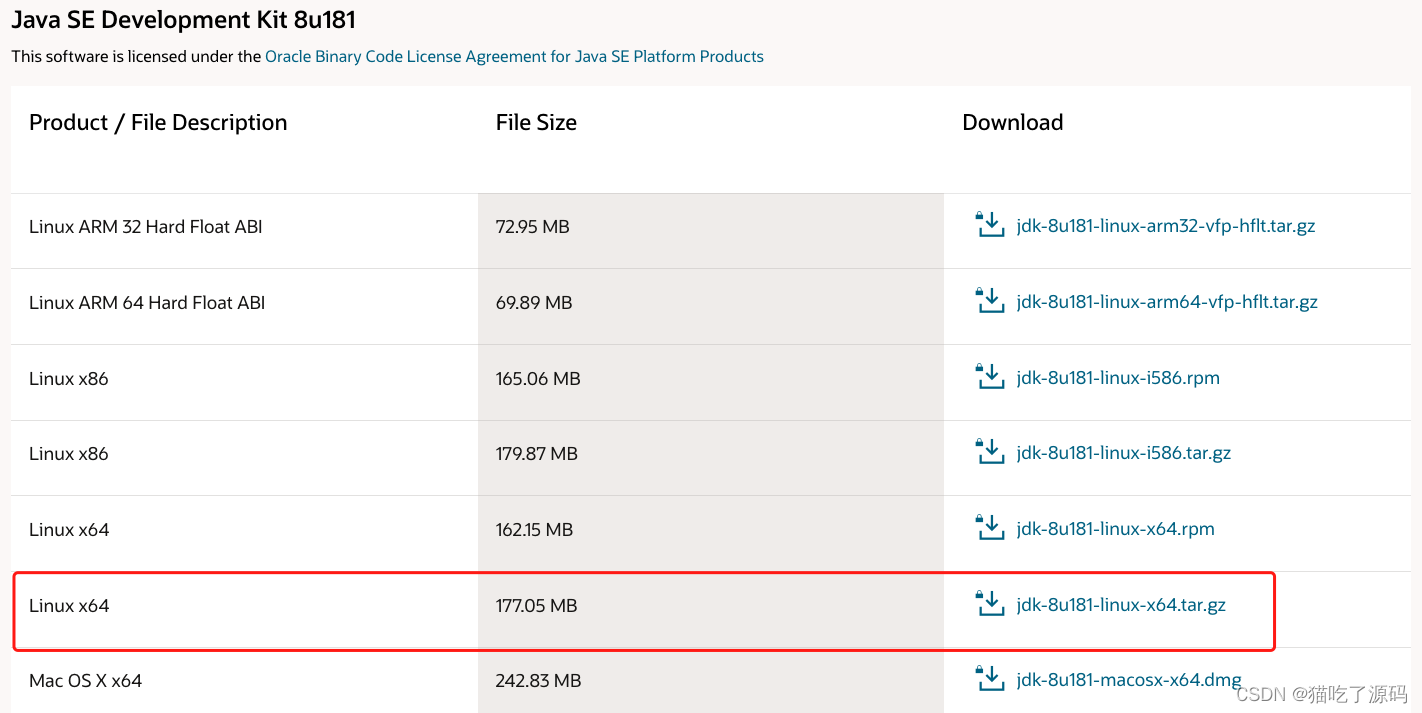
解压JDK到本地库
解压到本地用户目录
tar xvf jdk-8u181-linux-x64.tar.gz -C /usr/local查看执行结果
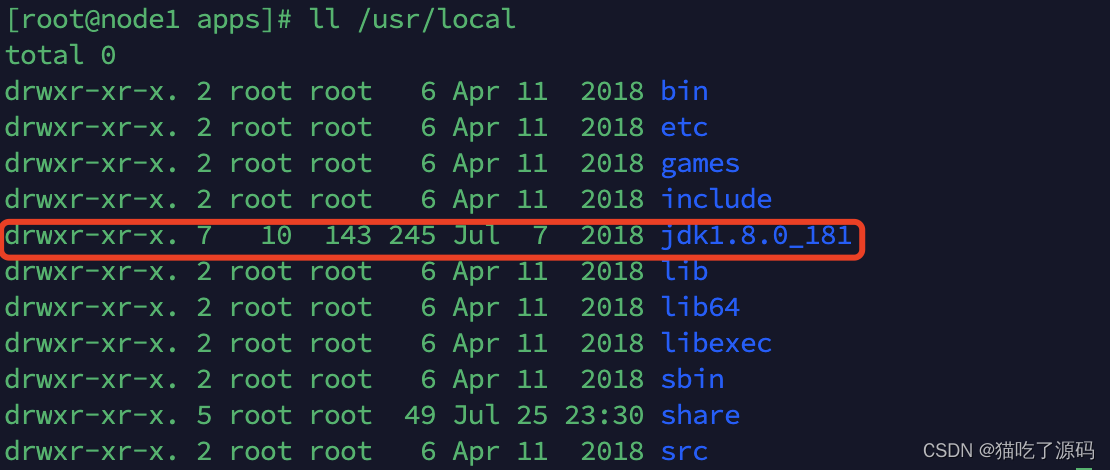
配置环境变量
设置软链接
ln -s /usr/local/jdk1.8.0_181/bin/java /usr/local/bin/java或设置系统全局环境变量
编辑/etc/profile,末尾追加以下变量
# export是把变量导出为全局变量,对所有用户生效
export JAVA_HOME=/usr/local/jdk1.8.0_181
export CLASSPATH=.:$JAVA_HOME/lib/dt.jar:$JAVA_HOME/lib/tools.jar
export PATH=$JAVA_HOME/bin:$PATH若想立即生效,执行source或.命令
. /etc/profile注意:如果本例中同时设置了软链接和全局变量,终端执行java命令时会使用全局变量而不再通过软链接,因为linux默认按照PATH中命令顺序执行。
验证安装结果
查看版本
java -version结果如下

二、使用rpm包安装
下载rpm包
以安装oracle-j2sdk1.8-1.8.0+update181-1.x86_64.rpm为例,安装步骤非常简单,Oracle官网下载需要注册账号,为了方便大家直接上网盘链接: https://pan.baidu.com/s/1D1c4LDoVU6kePzFCN4QCjQ 提取码: jbfd,失效请留言。
安装rpm包
执行安装命令
# 安装并打印进度
rpm -ivh oracle-j2sdk1.8-1.8.0+update181-1.x86_64.rpm安装过程

配置全局环境变量
export JAVA_HOME=/usr/java/jdk1.8.0_181-cloudera
export CLASSPATH=.:$JAVA_HOME/lib/dt.jar:$JAVA_HOME/lib/tools.jar
export PATH=$JAVA_HOME/bin:$PATH立刻生效
. /etc/profile验证安装
查看版本
java -version结果

安装路径
查看缺省安装路径
[root@node1 ~]# which java
/usr/java/jdk1.8.0_181-cloudera/bin/java